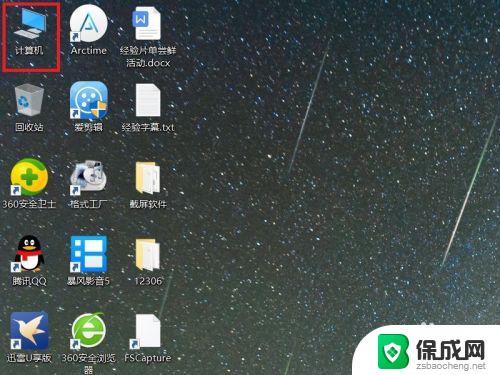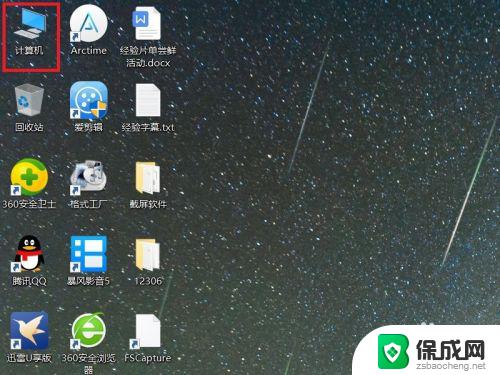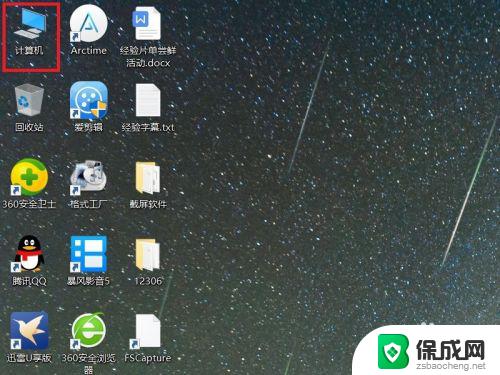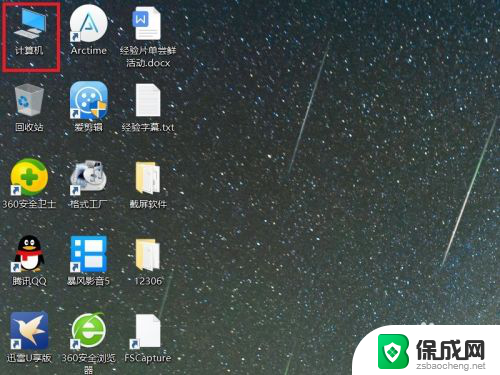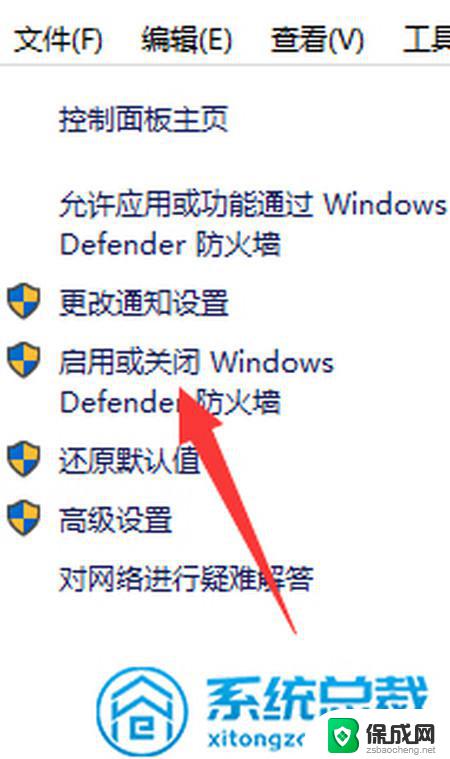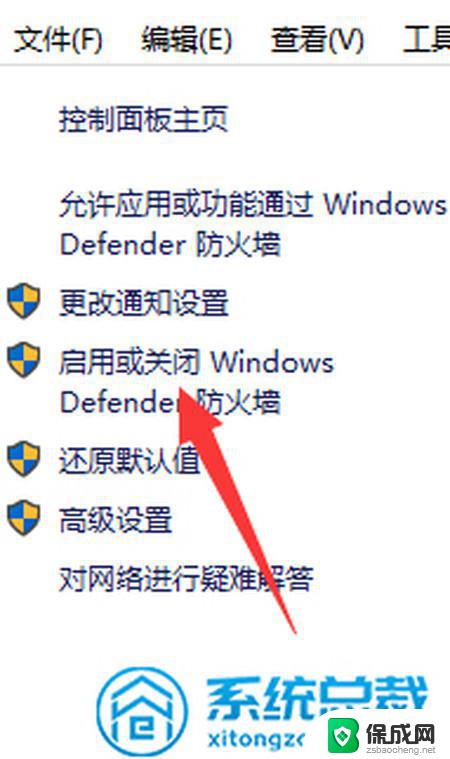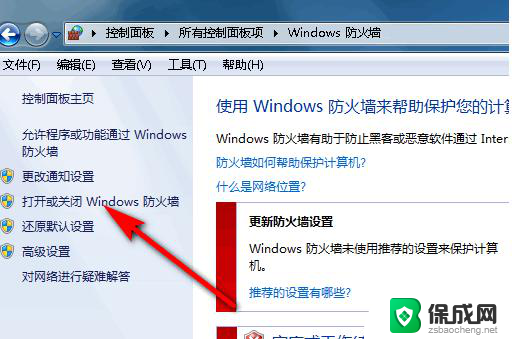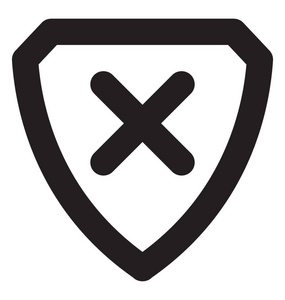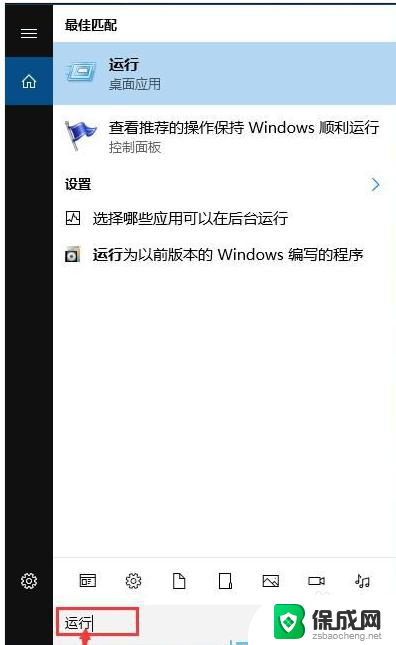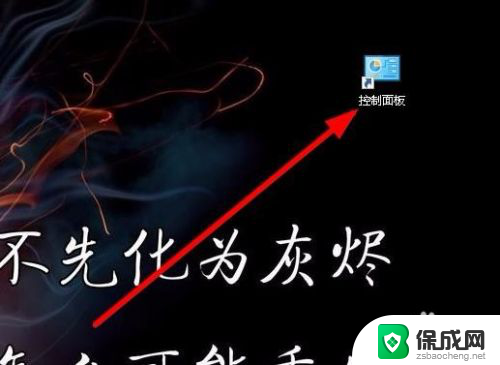win10系统屏蔽软件 Win10系统防火墙如何解除程序阻止
Win10系统屏蔽软件,是指在Windows 10操作系统中,系统防火墙会自动阻止某些程序的运行,这种情况常常发生在我们尝试安装或使用一些软件时,系统会弹出警告提示,表示该程序被阻止了。虽然系统防火墙的目的是为了保护计算机免受恶意软件的侵害,但有时候我们可能希望解除程序的阻止,以便正常使用软件。Win10系统防火墙如何解除程序阻止呢?下面将为大家详细介绍解除程序阻止的方法。
操作方法:
1.启动Windows10系统电脑,打开左下角【开始】图标。从弹出的菜单列表中哦选择打开【设置】选项,如下图所示。
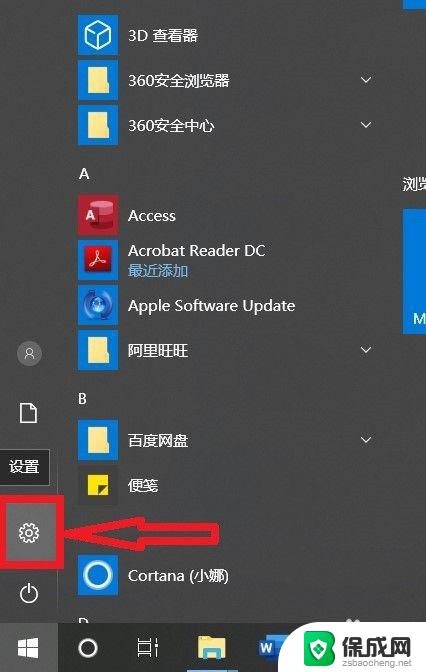
2.在打开的【设置】页面,选择打开【网络和Internet】菜单选项,如下图所示。
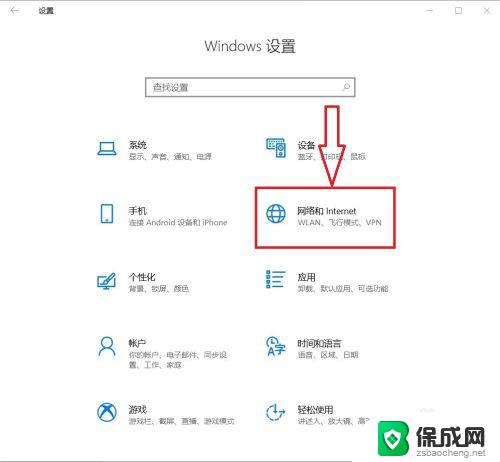
3.进入【网络和Internet】设置页面,依次选择打开【状态】-》【Windows防火墙】菜单选项。如下图所示。
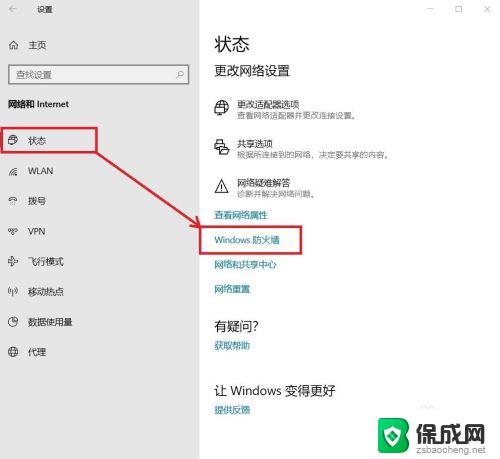
4.进入【防火墙和网络保护】设置页面,选择打开【允许应用通过防火墙】菜单选项,如下图所示。
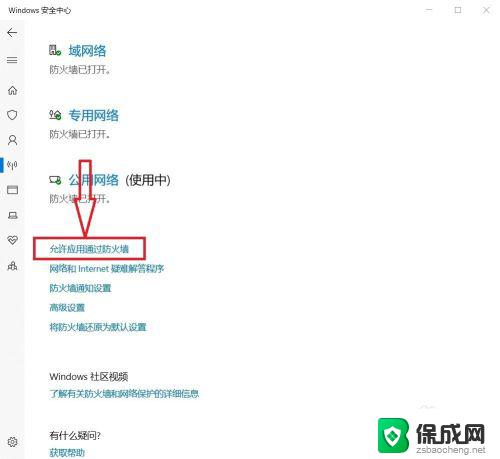
5.进入Windows防火墙设置页面,点击【更改设置】按钮。如何被阻止的应用程序在【允许的应用和功能】列表中,直接勾选被阻止的应用程序的访问【公用】网络,或者点击【允许其他应用】按钮,在弹出的【添加应用】窗口,添加应用程序后,点击【添加】后,即可将被阻止的应用程序添加到防火墙列表中。如下图所示。
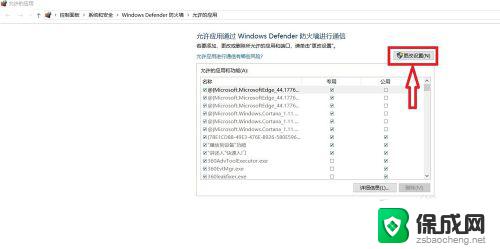
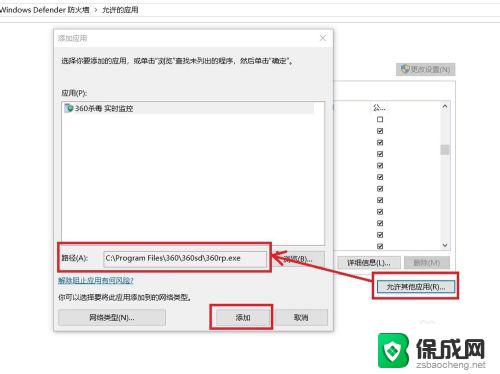
以上就是win10系统屏蔽软件的全部内容,有遇到相同问题的用户可参考本文中介绍的步骤进行修复,希望本文能对大家有所帮助。